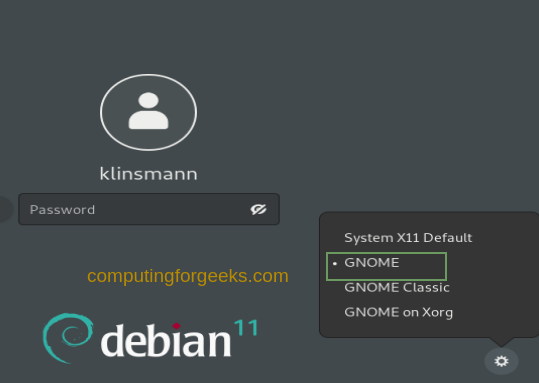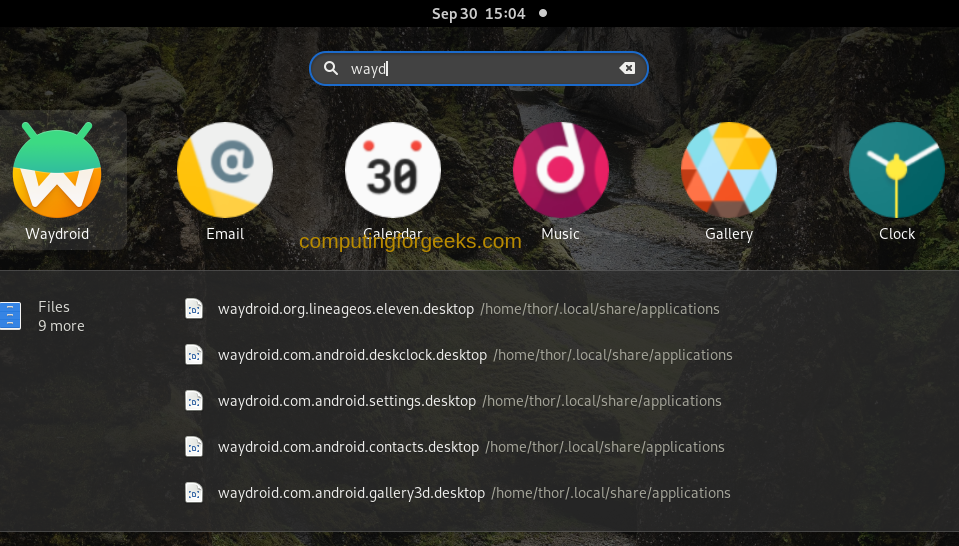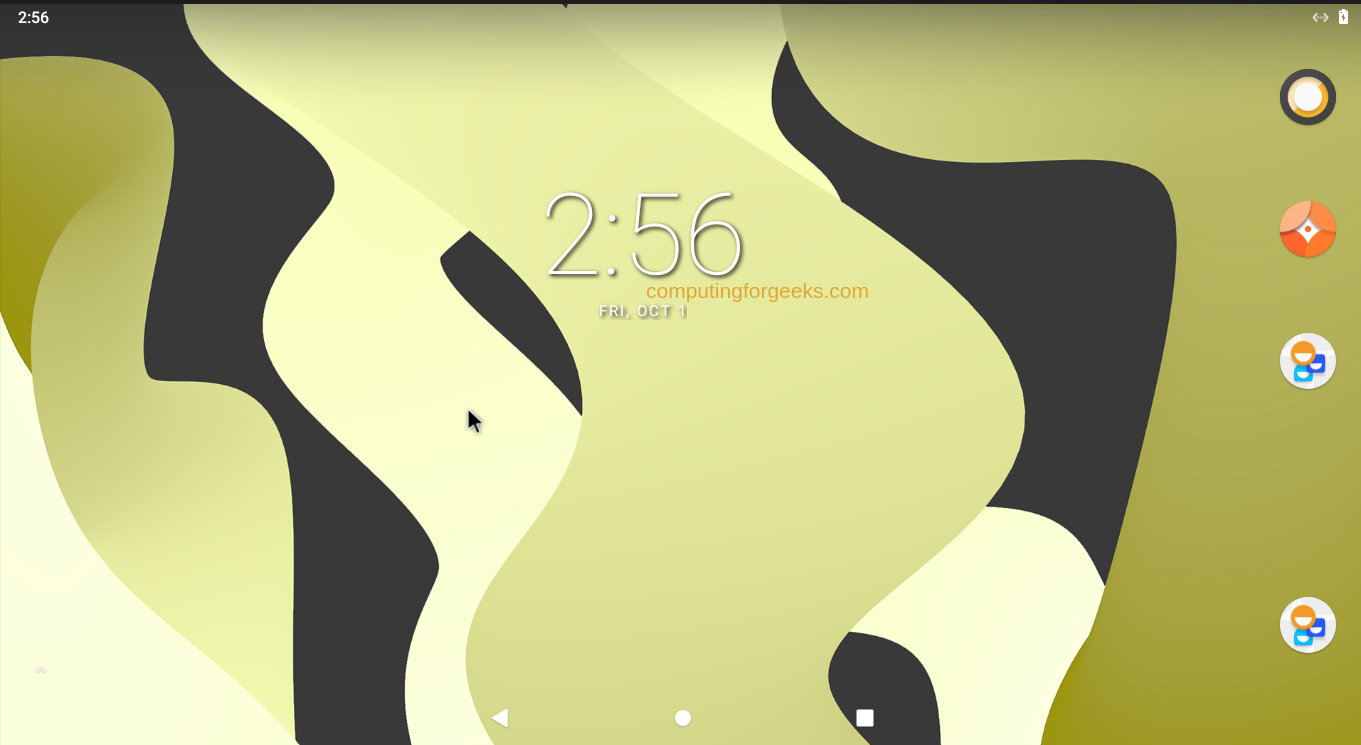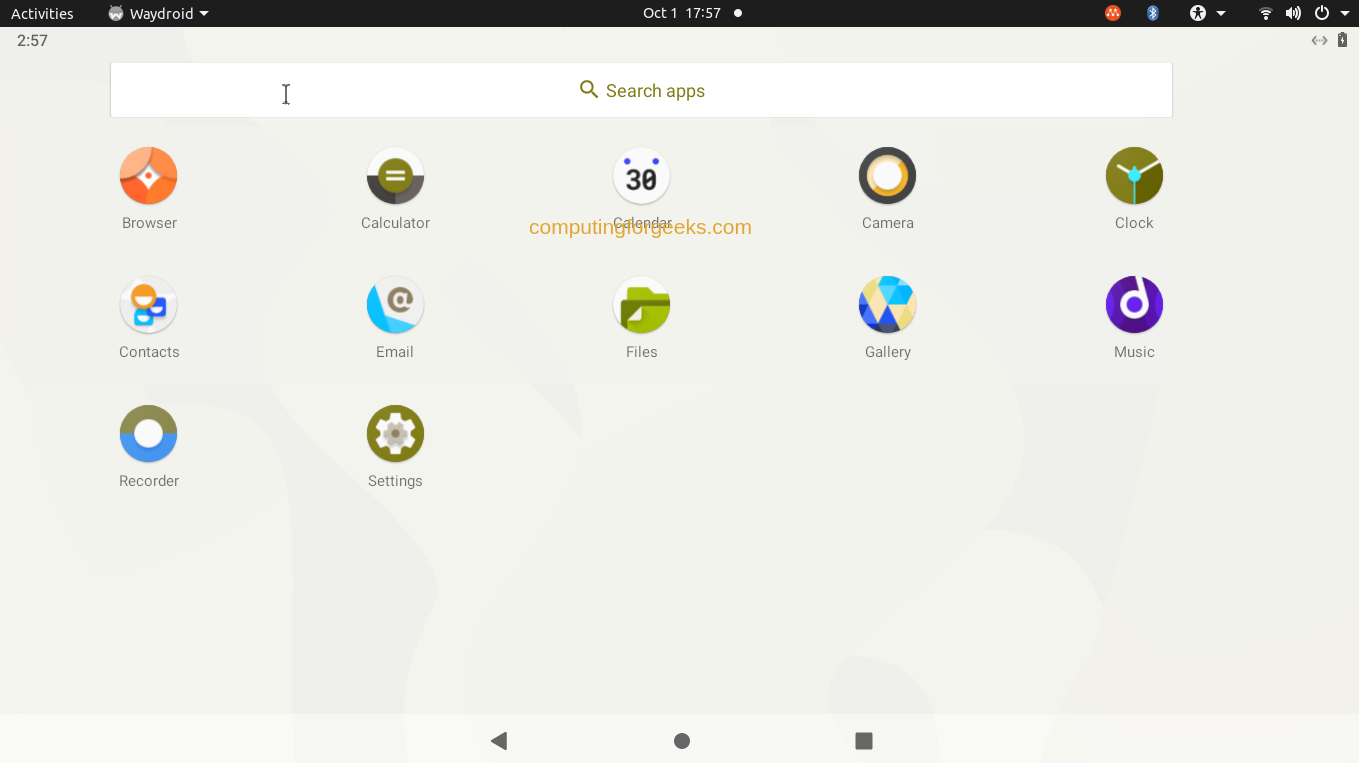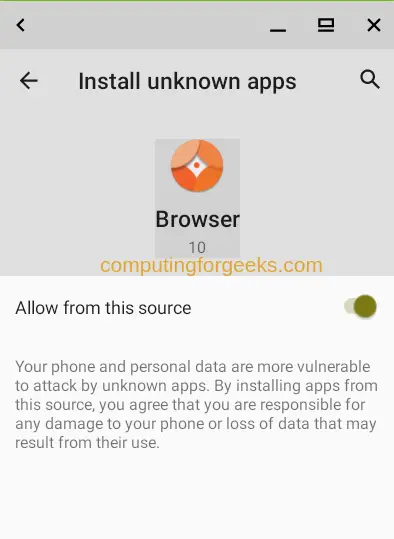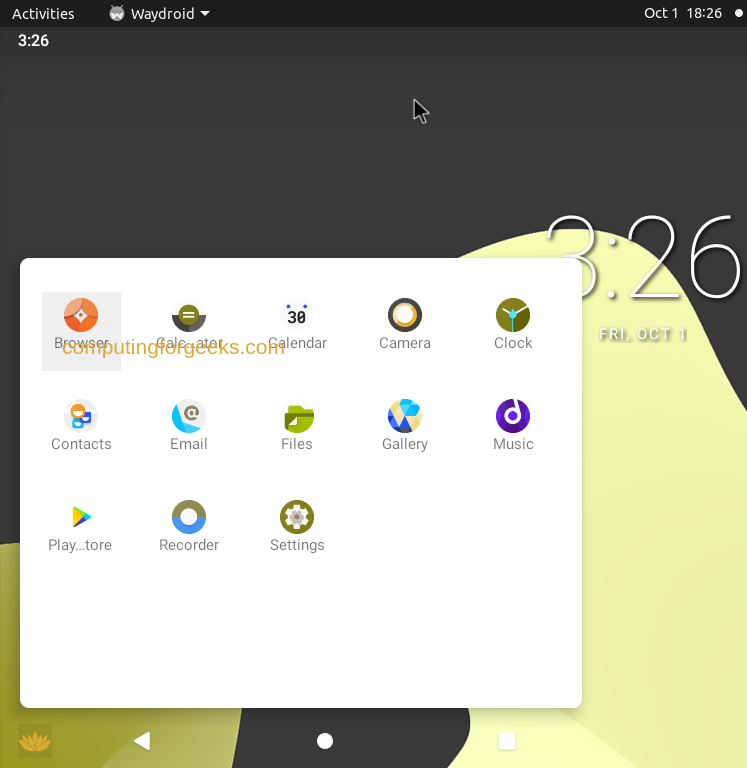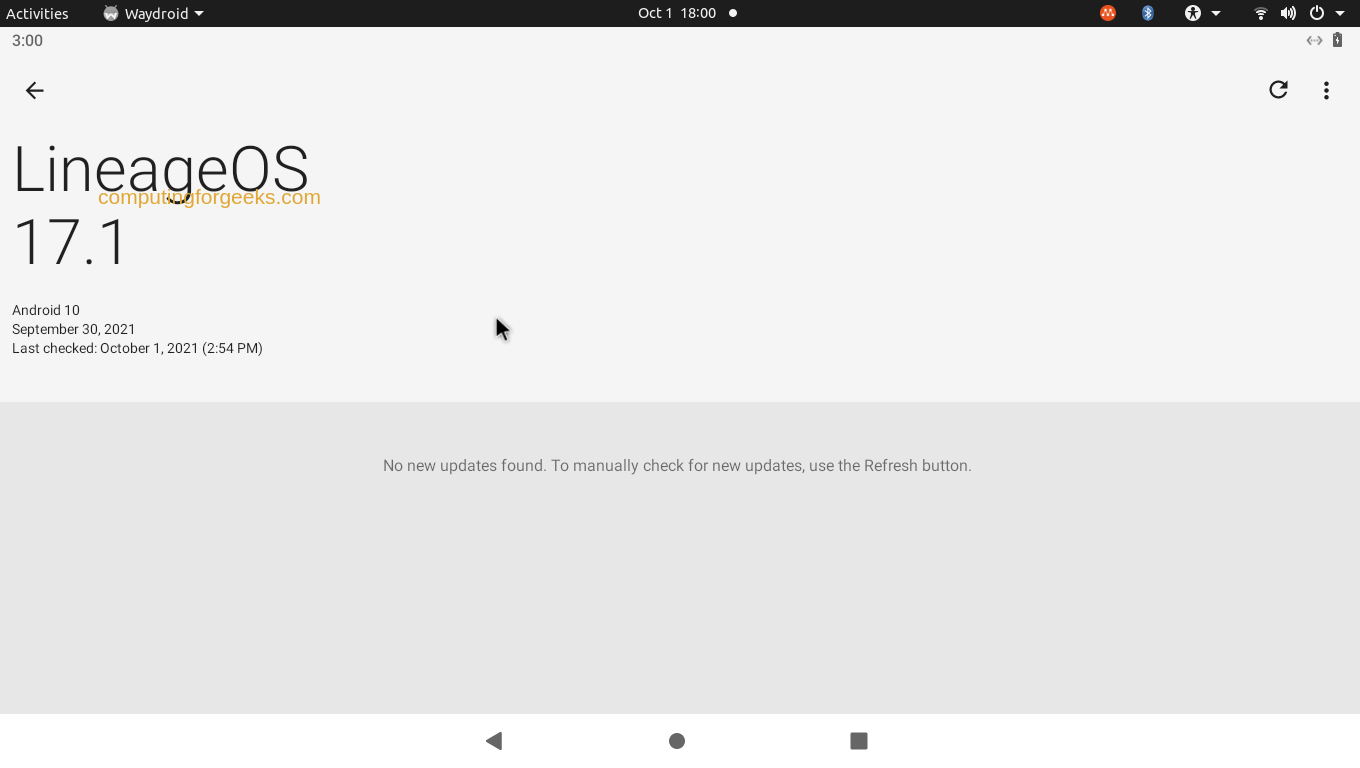使用 Waydroid 在 Linux 上运行 Android 操作系统 |
在日常生活中,人们经常会遇到想要在台式电脑上运行 Android 的情况。有很多方法可以在带有模拟器的计算机上运行 Android 应用程序,例如流行的 Bluestacks,您也可以将 Android 作为虚拟机运行等。在众多方法中,Anbox是一种在基于 Linux 的系统上运行 Android 应用程序的解决方案,但现在它并没有那么好,因为它在低功耗设备上性能缓慢。现在有一个项目可以彻底解决 Anbox 遇到的性能缓慢和卡顿的问题。该项目名为 WayDroid,以前称为 Anbox-Halium,它是 Anbox 的重建,旨在使用更多的本机主机硬件,从而获得更快的性能安盒。 WayDroid使用基于LineageOS定制的Android系统镜像。这提供了最新版本的 Android,并允许开发人员通过许多可用的应用程序添加自己的调整。 WayDroid具有以下特点:
- 桌面集成 - 允许 adroid 应用程序与本机主机的应用程序并行运行
- 运行 Android 应用程序时支持多窗口模式
- 支持主机标准菜单上的 Android 应用程序快捷方式
- 支持全屏模式运行 Android 应用程序,例如 Android 游戏等
- 它使用本机主机的内核,因此可以顺利运行 Android 应用程序
本指南演示了如何使用 Waydroid 在 Linux 系统上运行 Android 操作系统。
第1步:安装所需的依赖项
让我们从更新系统的包索引开始。
sudo apt update然后在我们的 Ubuntu/Debian 系统上安装所需的依赖项,即 Pyhton3、Wayland 会话管理器、curl 和 LXC,如下所示。
##For Ubuntu
sudo apt install python3 lxc curl gnome-session-wayland
##For Debian
sudo apt install python3 lxc curl vim然后在 Ubuntu/Debian 中的 Nvidia 驱动程序上启用 Wayland,如下所示。
sudo vim /lib/udev/rules.d/61-gdm.rules找到并注释(#)以下所有行。
# ATTR{vendor}=="0x19e5", ATTR{device}=="0x1711", RUN+="/usr/lib/gdm3/gdm-disable-wayland"
........
# DRIVER=="nvidia", RUN+="/usr/lib/gdm3/gdm-disable-wayland"同样在 gdm3 conf 文件中,启用 Wayland 桌面,如下所示。
##On Ubuntu
sudo vim /etc/gdm3/custom.conf
##On Debian
sudo vim /etc/gdm3/daemon.conf在文件中,确保下面的行被注释。
#WaylandEnable=false第 2 步:在 Gnome 上启用 Wayland
通过禁用 Gnome x11 会话,将运行时 Gnome 会话设置为 Wayland,如下所示。
sudo mv /usr/share/xsessions/gnome.desktop /usr/share/xsessions/gnome.desktop.disbaled然后,您需要注销系统并通过单击齿轮登录Gnome或Ubuntu Wayland桌面。
查看其他可用的 Wayland 会话如下:
$ ls /usr/share/wayland-sessions
gnome.desktop ubuntu-wayland.desktop然后检查会话类型,如下所示。现在应该设置为 Wayland。
$ echo $XDG_SESSION_TYPE
wayland第三步:在Linux系统上安装Waydroid
在 Linux 系统上安装 WayDroid 之前,我们需要将存储库添加到我们的系统中。请记住将 Disro= ”focal ” 替换为您的目标操作系统,例如 bullseye、hirsute、buster 等
对于 ubuntu 20.04 LTS (焦点)
export DISTRO="focal" && \
sudo curl https://repo.waydro.id/waydroid.gpg --output /usr/share/keyrings/waydroid.gpg && \
echo "deb [signed-by=/usr/share/keyrings/waydroid.gpg] https://repo.waydro.id/ $DISTRO main" > ~/waydroid.list && \
sudo mv ~/waydroid.list /etc/apt/sources.list.d/waydroid.list && \
sudo apt update对于 Debian 11(牛眼)
export DISTRO="bullseye" && \
sudo curl https://repo.waydro.id/waydroid.gpg --output /usr/share/keyrings/waydroid.gpg && \
echo "deb [signed-by=/usr/share/keyrings/waydroid.gpg] https://repo.waydro.id/ $DISTRO main" > ~/waydroid.list && \
sudo mv ~/waydroid.list /etc/apt/sources.list.d/waydroid.list && \
sudo apt update将存储库添加到您的系统中后,现在使用以下命令在 Ubuntu|Debian 上安装 WayDroid:
sudo apt install waydroid如下启动 Waydroid init 进程。
sudo waydroid init如果由于 /dev 缺少设备节点而导致进程失败,您将需要按如下方式创建并安装它们
##Binderfs
sudo mkdir /dev/binderfs
sudo mount -t binder binder /dev/binderfs
##hwbinder
sudo mkdir /dev/hwbinder
sudo mount -t binder binder /dev/hwbinder
##vndbinder
sudo mkdir /dev/vndbinder
sudo mount -t binder binder /dev/vndbinder然后重新运行以下命令:
sudo waydroid init示例输出:
[13:41:42] Download https://sourceforge.net/projects/waydroid/files/images/system/lineage/waydroid_x86_64/lineage-17.1-20210928-VANILLA-waydroid_x86_64-system.zip/download
[13:48:20] Validating system image
[13:48:24] Extracting to /var/lib/waydroid/images
[13:49:52] Download https://sourceforge.net/projects/waydroid/files/images/vendor/waydroid_x86_64/lineage-17.1-20210928-MAINLINE-waydroid_x86_64-vendor.zip/download
[13:51:35] Validating vendor image
[13:51:36] Extracting to /var/lib/waydroid/images步骤 4:在 Linux 上启动并使用 WayDroid
现在 Waydroid 已安装在您的 Debian/Ubuntu 系统上,启动 WayDroid 容器服务,如下所示
sudo systemctl start waydroid-container或者,您可以手动启动 Waydroid,无需 systemctl 使用以下命令:
### Launch the container manually
sudo waydroid container start然后启动 wayDroid 会话。
waydroid session start会话开始后,您应该看到以下输出:
[14:16:32] Android with user 0 is ready
.........检查 Waydroid 状态:
$ waydroid status
Session: RUNNING
Container: RUNNING
Vendor type: MAINLINE
Session user: thor(1000)
Wayland display: wayland-0在这里,可以安全地从应用程序菜单启动应用程序,如下所示。
以完整模式启动 WayDroid 应用程序
您可以继续并以完整模式启动 WayDroid 应用程序。请记住在没有 sudo 的情况下执行命令。
$ waydroid show-full-ui
[15:00:43] Starting waydroid session
........此时,Waydroid 应该可以顺利运行,并且将以完整模式显示,如下所示。
使用鼠标向上滑动来启动应用程序:
您可以通过从浏览器下载所需的应用程序(apk 文件)来继续并安装它们。然后允许如下安装。
安装后,您的新应用程序应如下所示。
现在你的 Android 系统在 Linux 上运行,通过检查操作系统版本进行验证。
您还可以使用以下命令在多窗口模式下启动 Wayroid:
waydroid prop set persist.waydroid.multi_windows true之后,您需要按如下方式重新启动容器。
sudo systemctl restart waydroid-container第 5 步:如何重新安装 Waydroid
如果您在安装 Waydroid 时出现错误并且想要重新安装,请执行以下步骤。
首先停止 Waydroid 会话和容器。
waydroid session stop
sudo waydroid container stop然后卸载 Waydroid,如下所示:
sudo apt remove waydroid然后,您需要重新启动设备并进行一些清理,如下所示。
sudo rm -rf /var/lib/waydroid /home/.waydroid ~/waydroid ~/.share/waydroid然后重新安装 Waydroid,如下所示。
sudo apt install waydroid
sudo waydroid init这就对了!我们已经在 Linux 系统上成功安装了 Waydroid,您现在可以在 Linux 桌面上轻松运行 Android 应用程序。我希望你喜欢这个。
在此页面上查看更多内容:
- 安装并配置适用于 Windows 的 Android 模拟器
- 最受欢迎的比特币支付 Android 游戏
- 在 Kali Linux 上安装 VLC 媒体播放器